Display Options
下記のオプションを使ってプロットをカスタマイズします。
- Display
- Do not show phase - プロット上に位相値を表示しません
- Scale
- Scaleの下では、以下のオプションが利用できます:
- Linear
- 線形値をプロットします。
- Logarithmic
- 値を対数スケールでプロットします。このスケールでは、データポイントがより広範囲に広がるため、見易くなります。
- % Plot
- 選択されたモードの寄与を全応答のパーセンテージとしてプロットします。パーセンテージプロットは、寄与vs.全応答を比較するのに適したオプションです。
- dB10
- 参照値に対する寄与値の10対数。
- dB20
- 参照値に対する寄与値の20対数。音響の応答の場合、参照圧力は、 20E-12 MPa。
- Weighting
- A – 等ラウドネス音圧レベルの定義に使用されるA特性重み付け
- Octave Band
- 3つのメニューで、プロットのオクターブ帯域をカスタマイズできます。一番左のドロップダウンメニューからオクターブ帯域を選択します:
- Octave
- 1/3 Octave
- 1/6 Octave
- 1/8 Octave
- 1/12 Octave
ドロップダウンメニューからoctave plot typeとして、Bar PlotまたはLine Curveを選択します。
オクターブの大きさとして、一番右のドロップダウンメニューからSum、IntegrationまたはAverageを選択します。
Note: このオプションは、Radiated Soundにのみ使用できます。
- Unit
- 軸ラベルの単位情報を表示します。
- Plot Layout
- プロットウィンドウがどのように表示されるかを選択できます。
- New windows on current page
- プロットは、現在のページの新しいウィンドウに表示されます。
- Active window
- プロットは、アクティブなウィンドウに表示されます。
- New windows on new page
- プロットは、新しいページの新しいウィンドウに表示されます。
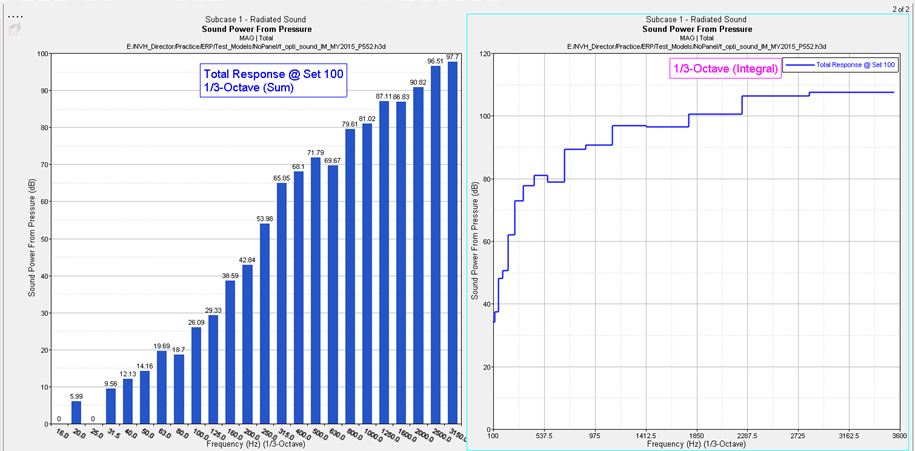
Figure 1.